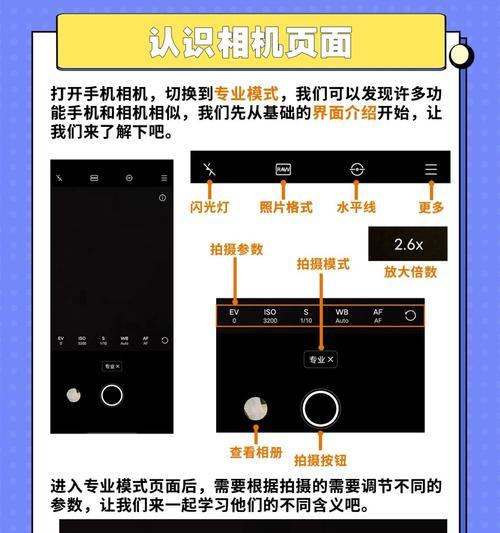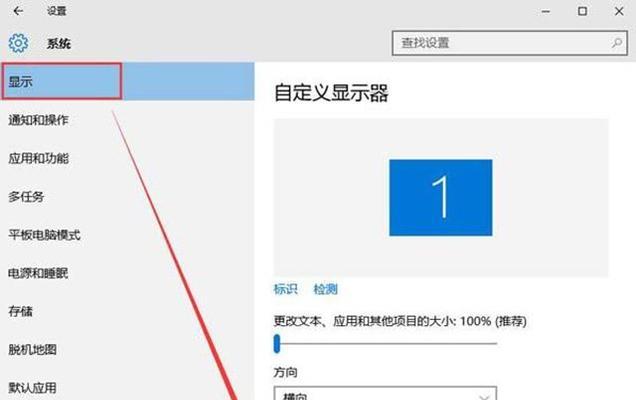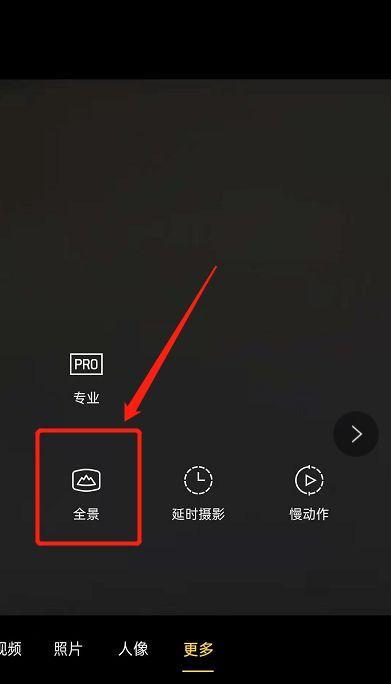新路由器设置有哪些步骤?小米路由器设置办法是什么?
随着网络技术的飞速发展,路由器已成为现代家庭和企业中不可或缺的网络设备。正确设置路由器不仅能保证网络的稳定性,还能提高网络安全性。如果您刚刚入手了一台新路由器,或者特别关注小米路由器的设置方法,这篇文章将为您提供详细的、易于理解的步骤指导。
开始前的准备工作
在进行任何设置之前,请确保您已经完成了以下准备工作:
1.通读路由器的用户手册,了解其基本操作和警示信息。
2.为路由器接通电源,并连接好网线。
3.准备一台能够连接无线网络的电脑或智能手机。
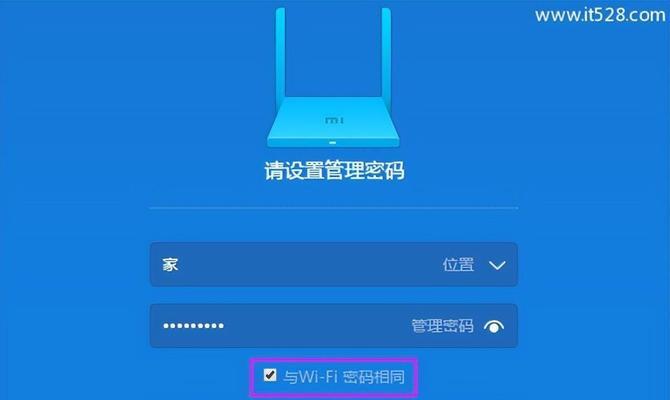
路由器设置的主要步骤
步骤一:连接路由器与电脑
将路由器通过以太网线与计算机连接。一般情况下,您需要将网线插入路由器标记为“WAN”或“Internet”端口的插口。
步骤二:访问路由器管理界面
在电脑上打开网络浏览器,输入路由器的管理IP地址,如小米路由器的默认IP一般为"192.168.31.1"。如果无法访问,可参考用户手册查找正确的IP地址。
步骤三:登录管理界面
在管理界面登录页面输入默认的用户名和密码,通常在路由器底部标签或用户手册中有提供。首次设置时,您可能需要修改这些默认信息以保证安全性。
步骤四:设置联网方式
接下来,需要根据您的网络服务提供商选择合适的联网方式。常见的联网方式包括PPPoE、动态获取IP、静态IP等。
步骤五:输入宽带账号和密码
如果选择PPPoE方式,您需要输入服务商提供的宽带账号和密码进行网络连接设置。完成此步骤后,通常需要等待一段时间让路由器自动跳转到主界面。
步骤六:无线网络设置
进入无线设置界面,您可以在这里设置无线网络的名称(SSID)和密码。为了方便记忆和增加安全性,建议设置一个不易被猜到的密码。
步骤七:检查并更新固件
检查路由器的固件版本,如发现有更新,则按照提示更新固件。固件更新可以修复已知问题并可能带来新的功能。
步骤八:启用安全保护功能
在安全设置中启用防火墙、加密协议(如WPA2/WPA3)等安全功能,确保您的网络不会被未授权访问。
步骤九:重启路由器
完成以上设置后,重启路由器以保证所有设置能够正常生效。
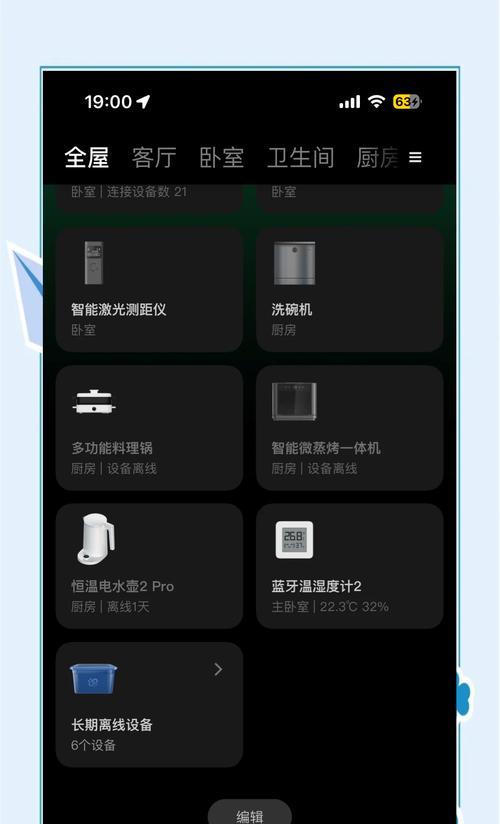
小米路由器的特别设置
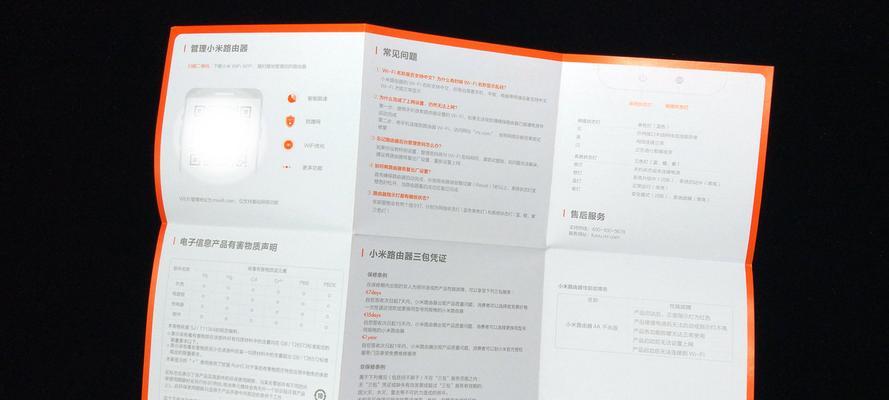
设置步骤一:进入MiHome应用
打开MiHome应用,点击路由器设备卡片进入管理界面。
设置步骤二:连接新设备
按照指引步骤连接新路由器,跟随屏幕上的提示完成设置。
设置步骤三:配置高级选项
在MiHome中,您可以配置更多高级选项,如访客网络、定时开关、网络加速等,以满足个别需求。
综上所述,路由器设置其实并不复杂,关键在于理解每一步的作用,并依次执行。不管是通用路由器还是小米路由器,设置步骤大同小异,关键在于对细节的关注。如果在设置过程中遇到问题,可以参考路由器的用户手册,或者直接联系厂商的技术支持获取帮助。
在当今这个数字化时代,良好的网络连接是高效工作和生活的基本保障。希望本文介绍的设置步骤能够帮助您顺利完成路由器的设置工作,并享受稳定、安全的网络体验。
版权声明:本文内容由互联网用户自发贡献,该文观点仅代表作者本人。本站仅提供信息存储空间服务,不拥有所有权,不承担相关法律责任。如发现本站有涉嫌抄袭侵权/违法违规的内容, 请发送邮件至 3561739510@qq.com 举报,一经查实,本站将立刻删除。
- 站长推荐
- 热门tag
- 标签列表
- 友情链接